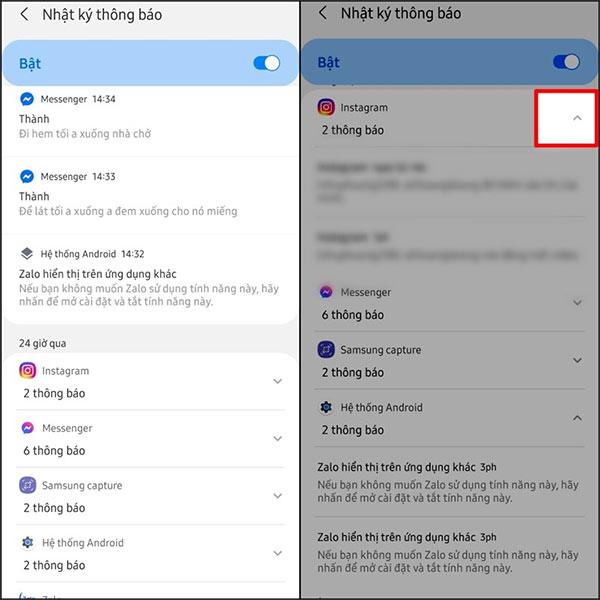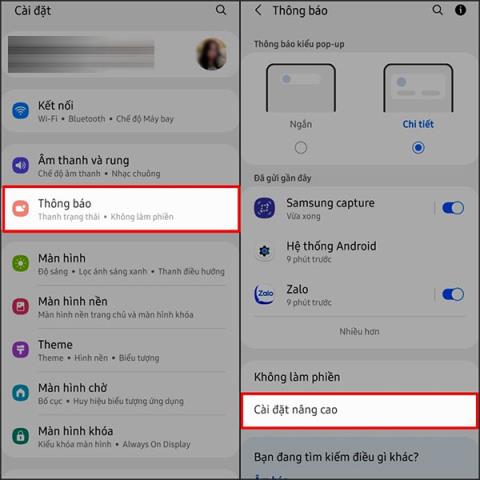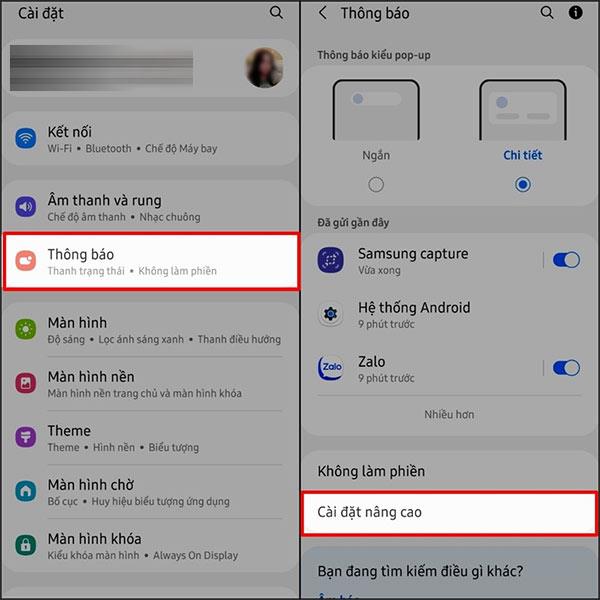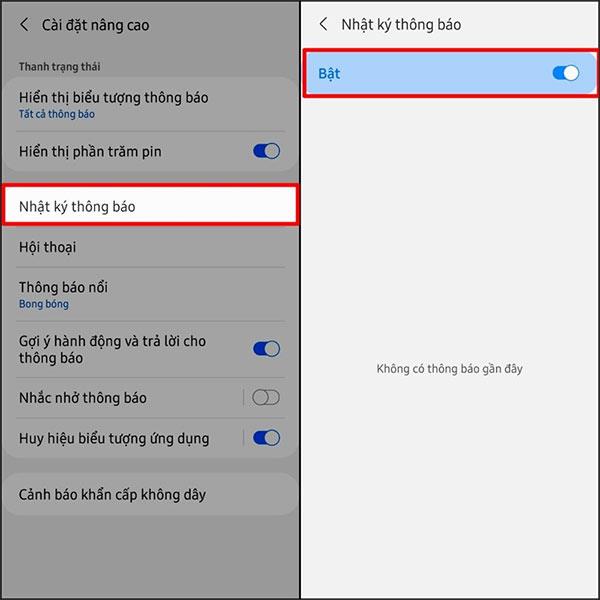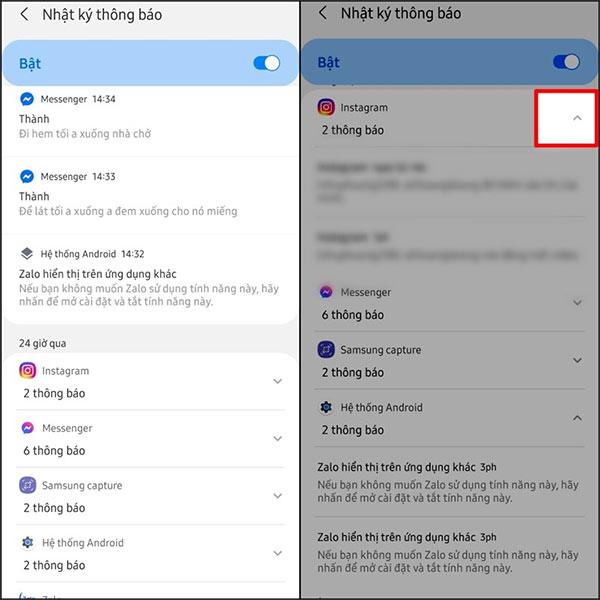Naujoje „Samsung“ skirtoje „One UI 3.0“ versijoje vartotojai gali naudotis daugybe kitų įdomių ir patrauklių funkcijų, pavyzdžiui, peržiūrėti ištrintus pranešimus „Samsung“ būsenos juostoje. Pagal numatytuosius nustatymus Android įrenginiai rodys pranešimus būsenos juostoje, kad galėtumėte iš karto perskaityti naujausią informaciją iš gaunamų žinučių, "Messenger" pranešimų, "Facebook" pranešimų,... Jei vartotojas netyčia ištrins To pranešimo negalima perskaityti dar kartą. Kai kuriose „Samsung“ įrenginių linijose, kuriose įdiegta „One UI 3.0“, galite visiškai perskaityti pranešimus „Android“ neįdiegę papildomų palaikymo programų. Toliau pateiktame straipsnyje bus paaiškinta, kaip peržiūrėti „Samsung“ pranešimus.
„Samsung“ ištrintų pranešimų skaitymo instrukcijos
1 žingsnis:
Pirmiausia naudotojai pasiekia įrenginio nustatymus , tada pasirenka Pranešimai ir Išplėstiniai nustatymai .
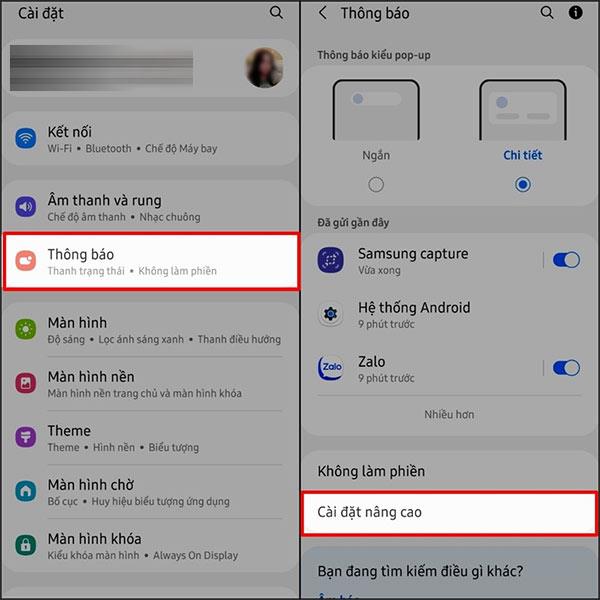
2 žingsnis:
Perjungę į naują sąsają, vartotojai spusteli Pranešimų žurnalą , kad įrenginyje nustatytų pranešimų turinį. Leiskite vartotojams toliau įjungti šią pranešimų žurnalo funkciją . Po aktyvinimo visi įrenginyje rodomi pranešimai bus išsaugoti pranešimų žurnalo skiltyje.
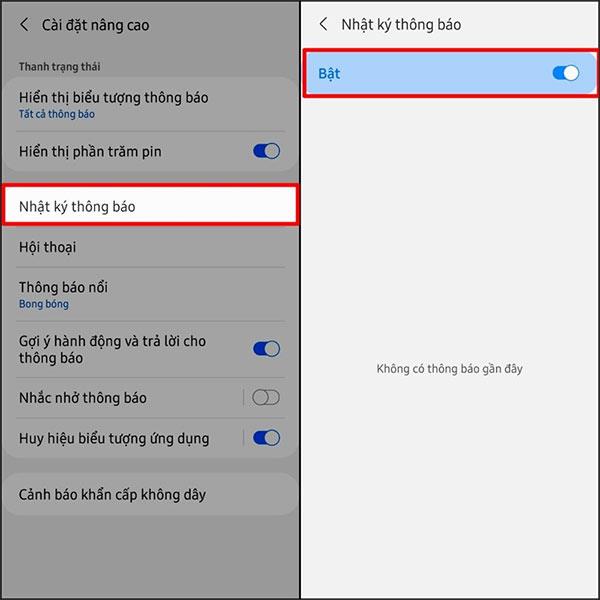
3 veiksmas:
Dabar, kai netyčia ištrinate pranešimą, rodomą „Samsung“ pranešimų juostoje, mums tereikia pasiekti pranešimų žurnalo skyrių, kad peržiūrėtume visus pranešimus. Jei norite matyti kiekvieną pranešimą kiekvienoje programoje, spustelėkite programos dešinėje esančią rodyklę.